Vytvoření upozornění aktivátoru pro řídicí panel v reálném čase
Upozornění aktivace prostředků infrastruktury můžete vytvořit z mnoha různých zdrojů dat v Microsoft Fabric. Tento článek vysvětluje, jak vytvořit výstrahy aktivátoru pro řídicí panel v reálném čase. Další informace najdete v tématu Co je aktivátor?
Výstraha při splnění podmínek na řídicím panelu v reálném čase
Aktivátor můžete použít k aktivaci oznámení, když jsou splněny podmínky u dat na řídicím panelu v reálném čase. Pokud máte například řídicí panel v reálném čase zobrazující dostupnost jízdních kol pro zapůjčení na více místech, můžete aktivovat upozornění, pokud je na libovolném místě k dispozici příliš málo kol. Tato upozornění můžete posílat sami sobě nebo ostatním uživatelům ve vaší organizaci pomocí e-mailu nebo Microsoft Teams.
Požadavky
- Pracovní prostor s kapacitou s podporou Microsoft Fabric
- Řídicí panel v reálném čase s alespoň jednou dlaždicí zobrazující data
Vytvoření pravidla aktivátoru pomocí upozornění Nastavit
- Otevřete řídicí panel v reálném čase.
- Přepněte z zobrazení do režimu úprav na panelu nástrojů.
- Zvolte dlaždici na řídicím panelu v reálném čase pro monitorování aktivátoru.
- V pravém horním rohu dlaždice vyberte nabídku Další (...) a zvolte Nastavit upozornění. Můžete také použít tlačítko Nastavit upozornění na řádku nabídek řídicího panelu v reálném čase.
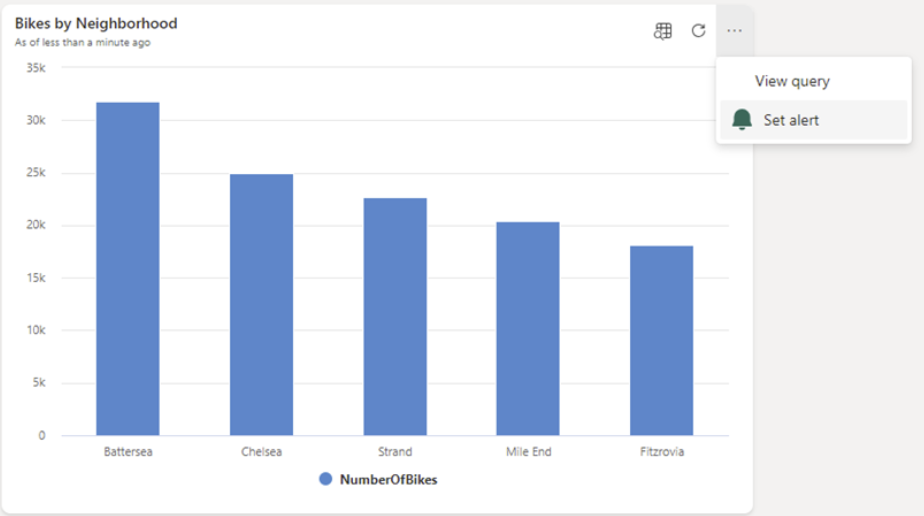
Definování podmínek upozornění aktivátoru
V podokně Nastavit upozornění definujte podmínky pravidla. Mezi podmínky pravidla patří rozhodnutí, které pole se má monitorovat a nastavit prahovou hodnotu. Vyberte, jestli chcete dostávat oznámení e-mailem nebo v Microsoft Teams. Nastavte umístění pro uložení tohoto pravidla aktivátoru a vyberte Vytvořit.
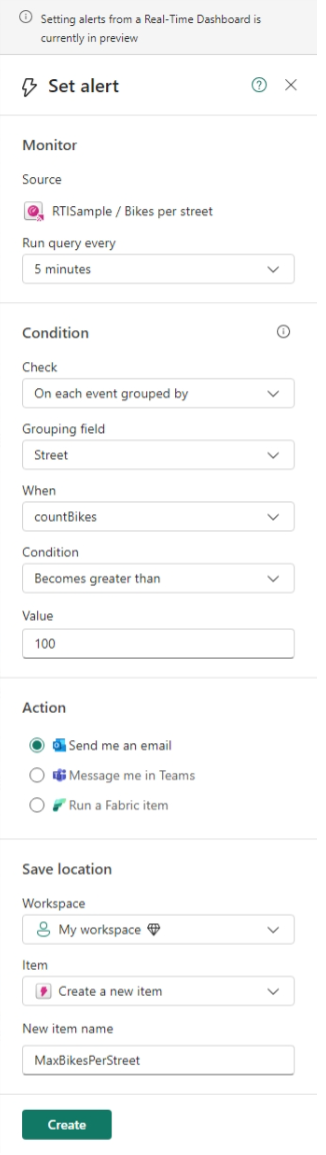
Volitelné: Úprava pravidla v aktivátoru
Až bude vaše pravidlo připravené, dostanete oznámení s odkazem na vaše pravidlo. Výběrem odkazu upravte pravidlo v aktivátoru. Úprava pravidla je užitečná, pokud chcete provést jedno z následujících upřesnění:
- Přidejte do výstrahy další příjemce.
- Definujte složitější podmínku upozornění, než je možné v podokně Nastavit výstrahu.
Informace o tom, jak upravit pravidla v aktivátoru, naleznete v tématu Vytváření aktivátorů v režimu návrhu.
Omezení grafů s časovou osou
Pokud máte graf s časovou osou v Power BI nebo na řídicím panelu v reálném čase, pak aktivátor přečte hodnotu míry přesně jednou pro každý bod na časové ose. Pokud se naměřená hodnota pro daný časový bod po přečtení aktivačního bodu změní, pak aktivátor ignoruje změněnou hodnotu.
Příklad omezení
Toto omezení ilustruje následující příklad. V tomto příkladu graf zobrazuje počet prodaných položek v průběhu času. Aktivátor nejprve přečte graf ráno od 3. ledna. V tuto chvíli graf zobrazuje 10 prodaných položek:
| Datum | Počet prodaných položek |
|---|---|
| 1. ledna | 20 |
| 2. ledna | 18 |
| 3. ledna | 10 |
Později v den 3. ledna se prodává více položek. Graf se aktualizuje tak, aby odrážel tuto změnu, a počet prodaných položek teď čte 15:
| Datum | Počet prodaných položek |
|---|---|
| 1. ledna | 20 |
| 2. ledna | 18 |
| 3. ledna | 15 (změněno od dřívějšího dne) |
Aktivátor ignoruje změněnou hodnotu, protože už přečte hodnotu 10 dříve v den.
Jak toto omezení obejít
Nejběžnějším důvodem, proč se hodnota míry může v průběhu času změnit, je, že poslední bod na časové ose se může změnit. V tomto příkladu se počet prodejů v průběhu dne zvyšuje. Počet položek prodaných v předchozích dnech se nikdy nezmění, protože tato data jsou v minulosti. Chcete-li se vyhnout tomuto omezení:
Vyloučte aktuální datum a čas z grafu, aby tato hodnota nebyla vzorkována, i když se stále může změnit.
Přidejte do grafu filtr relativního času, abyste z grafu vyloučili aktuální datum nebo čas. Aktivátor zobrazí hodnotu až po uplynutí časového období, kdy se měří, a už se nemusí měnit.
Přidejte filtr času, ve kterém časový rozsah končí na jednom intervalu před aktuálním časem. Poslední interval vzorkovaný aktivací je tedy již "uzavřen" a nemění se.
TableForReflex | where YourTimeColumn between (ago(5h)..bin(now(), 1h)) | summarize count() by bin(YourTimeColumn, 1h) | render timechart
Pomocí vizuálu karty nebo klíčového ukazatele výkonu můžete sledovat hodnotu aktuálního data , protože zde popsané omezení platí jenom pro grafy s časovou osou. Můžete například vytvořit vizuál klíčového ukazatele výkonu, který zobrazuje "prodej zatím za dnešní den". Aktivátor přečte a aktivuje změny v této hodnotě v průběhu dne.